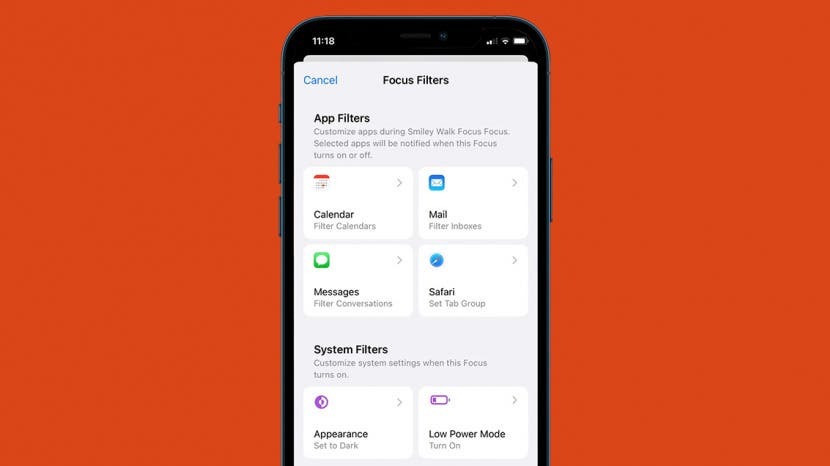
* Dette indlæg er en del af iPhone livnyhedsbrevet dagens tip. Tilmelde. *
Du ved sikkert, at fokustilstand hjælper dig med at holde dig på sporet under aktiviteter som f.eks. træning eller arbejde. Nå, iOS 16 har tilføjet fokusfiltre, som giver dig mulighed for at bortfiltrere distraherende indhold i Apple-apps og tredjepartsapps, der understøtter funktionen. På den måde vil du kun kunne modtage væsentligt indhold, såsom indhold fra kolleger, mens du er på arbejde, eller meddelelser fra familiemedlemmer, mens du sover, i tilfælde af nødsituationer. Sådan konfigurerer du fokusfiltre på din iPhone.
Relaterede søgninger: Sådan tænder du iPhone Focus Mode (2022)
Hvorfor du vil elske dette tip
- Undgå at distrahere indhold fra apps under aktiviteter.
- Modtag kun vigtigt indhold under aktiviteter.
Sådan opsætter du fokusfiltre på din iPhone
Fokusfiltre lader dig bestemme, hvordan dine apps og enheder opfører sig, når en fokustilstand er aktiveret. For eksempel, hvis du har flere e-mail-konti oprettet i Mail-appen, kan du bestemme, hvem der kan sende dig notifikationer ved at opsætte et fokusfilter. Før du følger disse trin, skal du sørge for at
opgrader din iPhone til iOS 16. Lad os nu begynde at lære, hvordan man opretter fokusfiltre:- Åben Indstillinger.
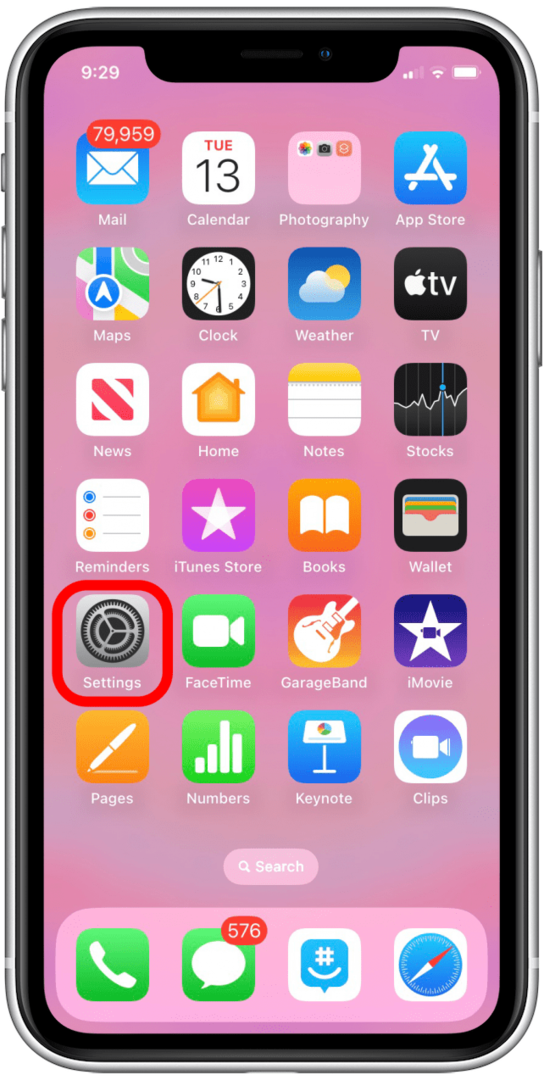
- Tryk på Fokus.
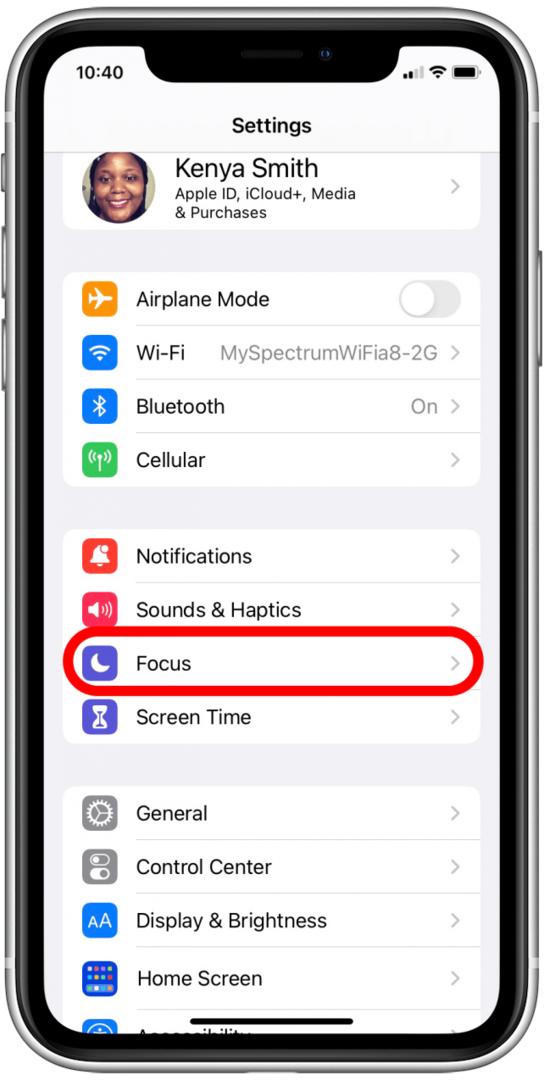
- Vælg det fokus, du vil tilføje filtrene til.
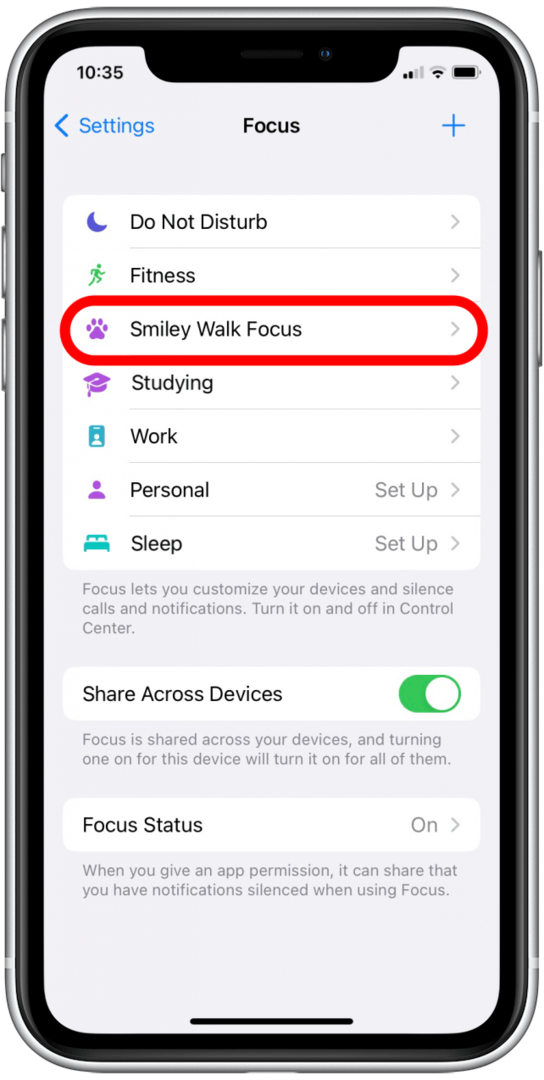
- Tryk på Tilføj filter i fokustilpasningsmenuen.
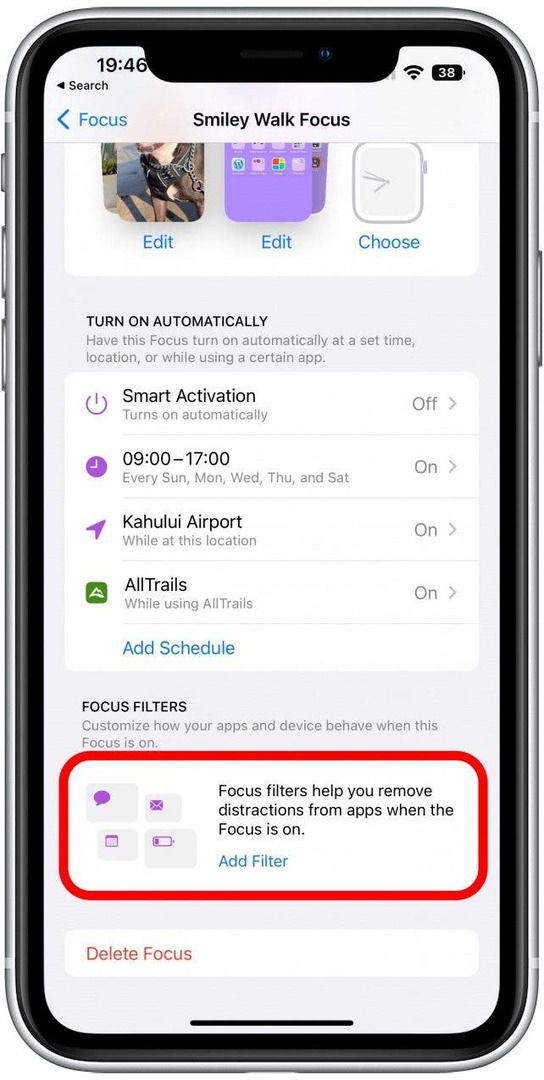
- Tryk på Post.
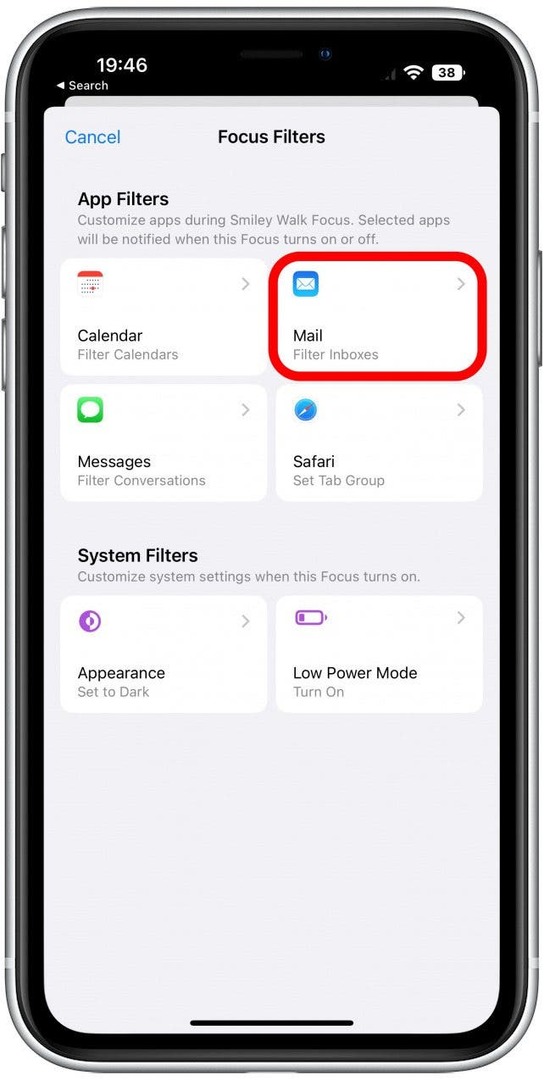
- Under konti skal du vælge den eller de e-mailadresser, du ønsker at slå lyden fra.
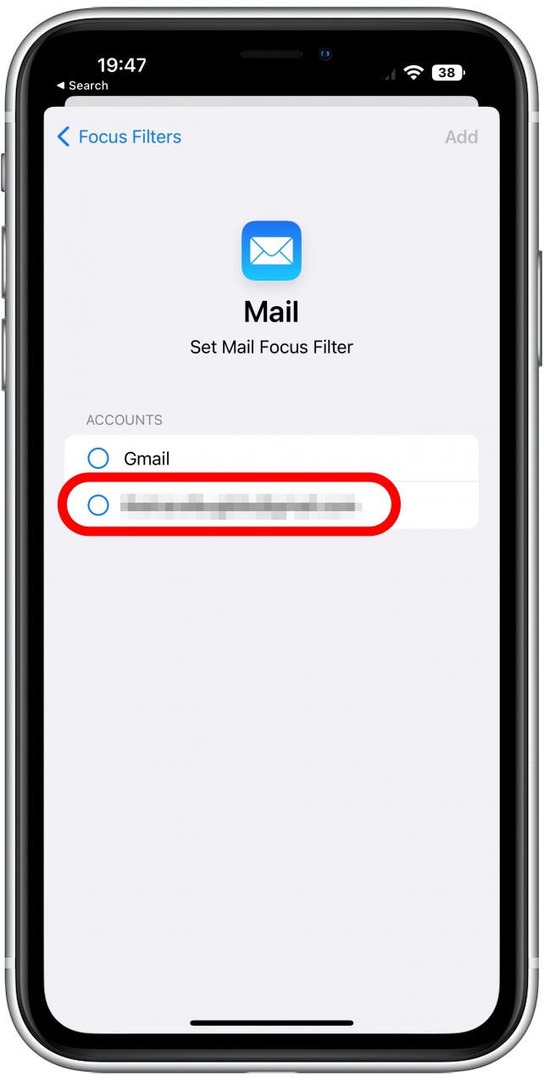
- Tryk på Tilføje.
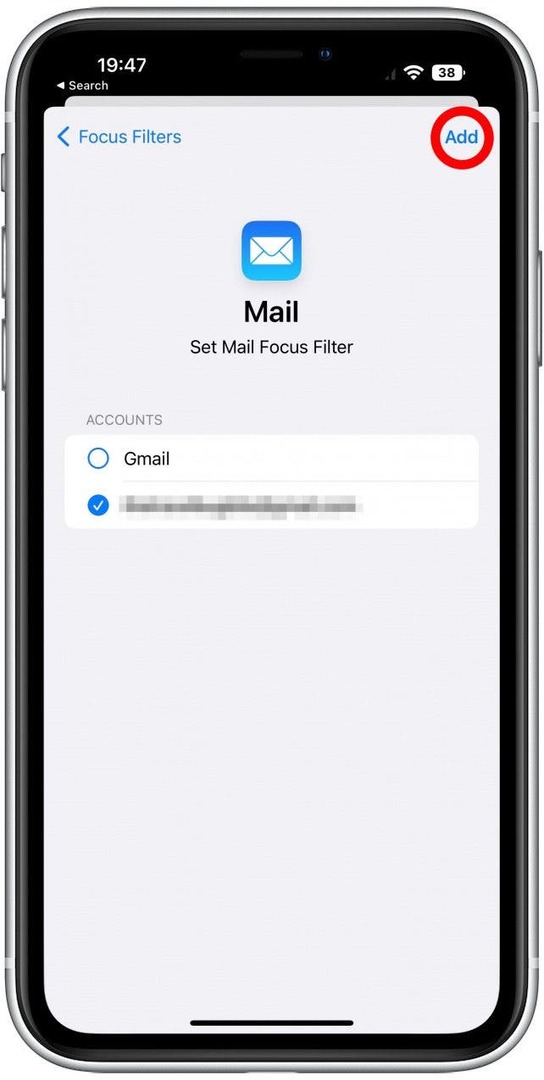
- Du vil nu se Filtrer indbakker under Fokusfiltre. De andre filtre, du kan prøve, er til Kalender, Beskeder, Safari-fanegrupper, Dark Mode og Low Power Mode. Hvis du vælger Kalender, vil du være i stand til at vælge, hvilke e-mail-konti eller kalendere, der skal slås fra, mens fokustilstanden er aktiveret.
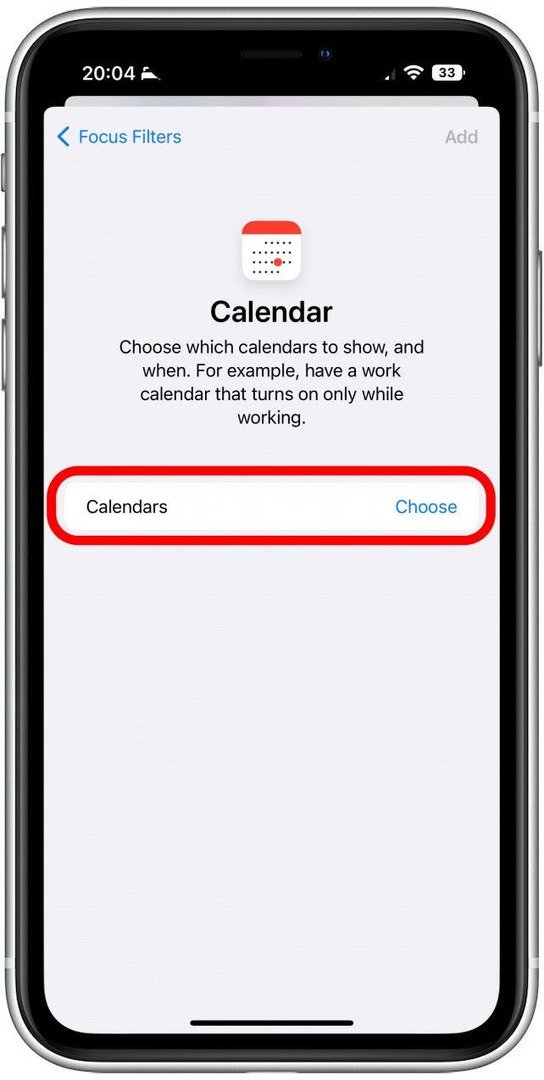
- Hvis du vælger Beskeder, vil du være i stand til at skifte til Filtrer efter personer-listen. Det betyder, at du kun vil kunne se de samtaler, du har haft med de personer, der har tilladelse til at give dig besked, mens fokus er på. Hvis du ikke tilføjer dette filter, vil du være i stand til at se alle dine samtaler, selv dem med kontakter, som ikke kan sende dig beskeder, mens fokus er på.
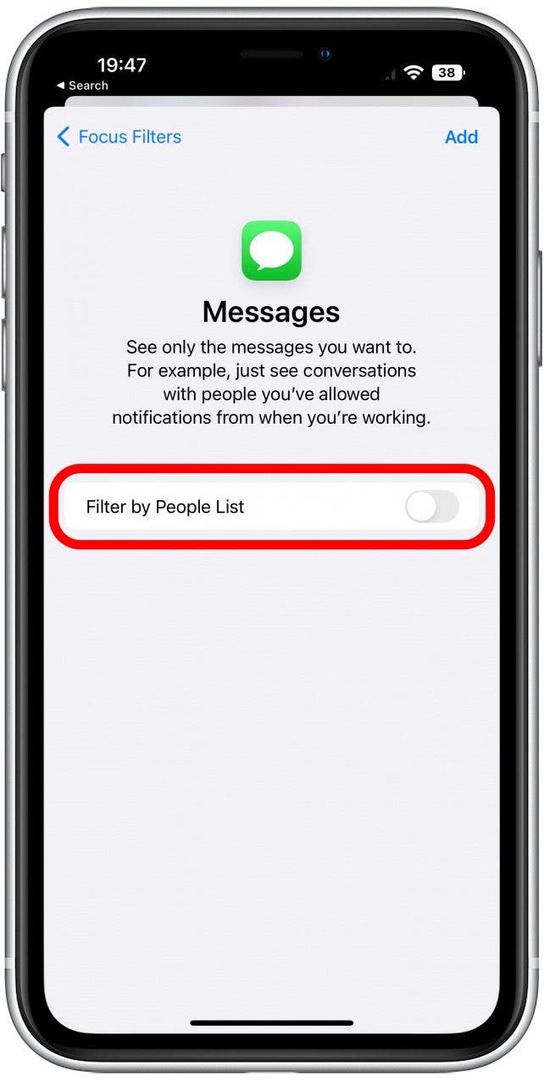
- Hvis du vælger Safari, vil du være i stand til at vælge, hvilke fanegrupper der kan bruges under dette fokus. På denne måde kan du holde dit arbejdsindhold adskilt fra din ferieplanlægning! Du kan lære mere om fanegrupper og hvordan du deler dem med venner eller kollegaer i afsnittet Sådan deler du fanegrupper med dine kontakter.
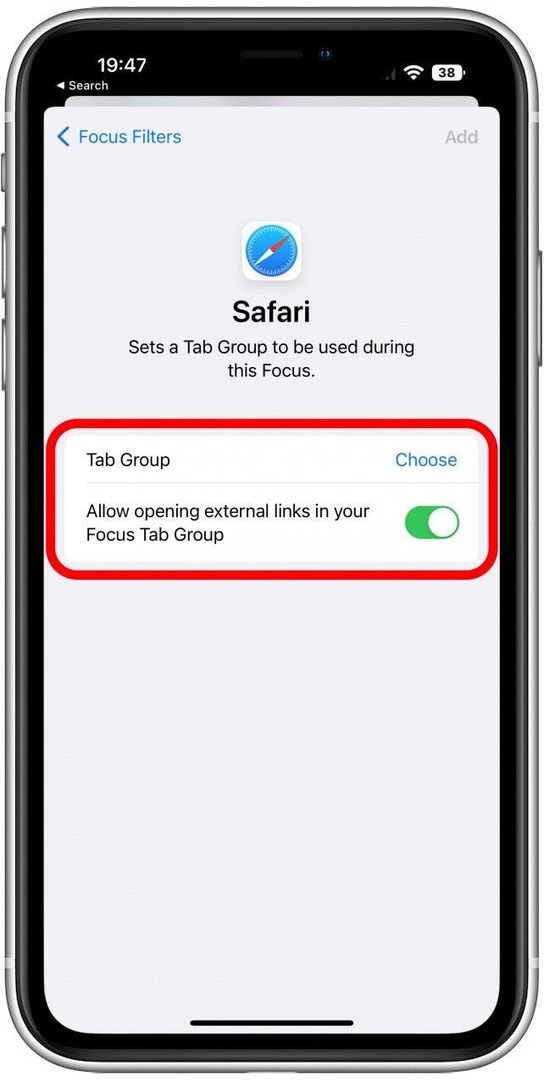
Nu hvor du ved, hvordan du opretter fokusfiltre, skal du sørge for at tilmelde dig vores Dagens tip nyhedsbrev for at få flere nyttige tips og tricks til iOS 16. Næste, lær, hvordan du indstiller tilladte eller lydløse personer og apps i fokustilstand!